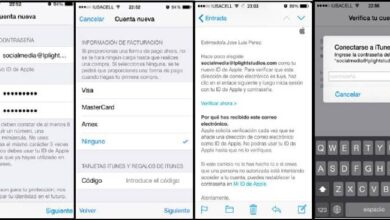Πώς να διαγράψετε το ιστορικό αυτόματης συμπλήρωσης του Google Chrome σε τηλέφωνο Android Huawei
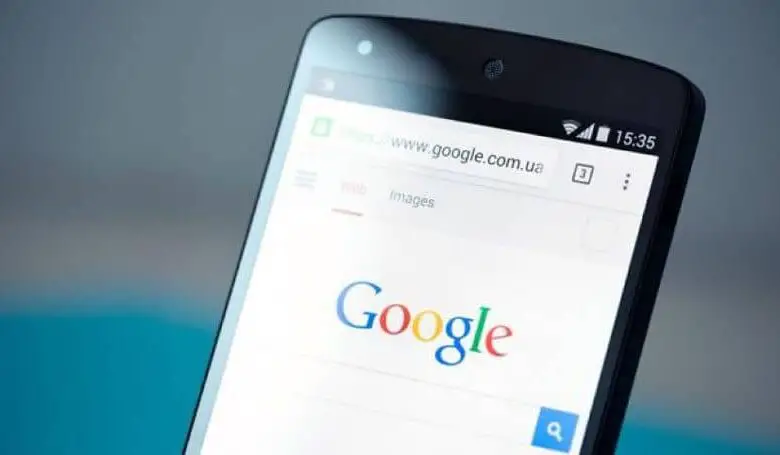
Η λειτουργία αυτόματης συμπλήρωσης που χρησιμοποιείται από τα προγράμματα περιήγησης και ειδικότερα το Google Chrome, για να εξοικονομεί χρόνο στους χρήστες όταν πηγαίνουν να εισάγουν μια διεύθυνση email. Ή ψάχνετε για ονόματα ή μέρη, μπορεί να διαγραφεί. Και στο παρακάτω άρθρο θα σας δείξουμε πώς να διαγράψετε το ιστορικό αυτόματης συμπλήρωσης του Google Chrome σε τηλέφωνο Android Huawei.
Από αυτήν την κινητή συσκευή, καθώς και από οποιαδήποτε άλλη συσκευή που διαθέτει λειτουργικό σύστημα Android, μπορείτε να εκτελέσετε αυτόν τον τύπο καθαρισμού Ιστορικό Google Chrome . Αν και ορισμένα βήματα ενδέχεται να διαφέρουν, γενικά μπορείτε να εφαρμόσετε αυτές τις οδηγίες σε συσκευές. Huawei , κανένα πρόβλημα.
Δεδομένου ότι ο καθαρισμός που πρόκειται να κάνουμε γίνεται απευθείας στο πρόγραμμα περιήγησης και όχι στις ρυθμίσεις ή τις διαμορφώσεις του τηλεφώνου. Διαγραφή ή εξάλειψη αυτού του ιστορικού είναι πολύ σημαντικό, γιατί μπορεί να θυμάται μερικές σελίδες που έχουμε επισκεφτεί προηγουμένως, απλά τοποθετώντας τα πρώτα γράμματα και μπορεί να μας ενημερώσει εάν κάποιος χρησιμοποιεί το πρόγραμμα περιήγησής μας.
Έχουμε ήδη μιλήσει για αυτήν την κινητή συσκευή και εξηγήσαμε πώς ενεργοποίηση πολλαπλών εργασιών . Σε αυτό το άρθρο, θα καλύψουμε ένα σημείο που σχετίζεται με τον Google Chrome Explorer. Αυτό προκάλεσε πρόσφατα πολλές διαμάχες για αυτήν τη δυνατότητα, αλλά τώρα θα σας βοηθήσουμε μάθετε πώς μπορείτε να διαγράψετε το ιστορικό αυτόματης συμπλήρωσης του Google Chrome στο κινητό τηλέφωνο Huawei Android.
Πώς να διαγράψετε το ιστορικό αυτόματης συμπλήρωσης του Google Chrome σε τηλέφωνο Android Huawei
Για να μπορείτε να διαγράψετε οριστικά το ημι-επιληπτική ιστορία - αυτόματο στο κινητό σας τηλέφωνο Huawei , πρέπει πρώτα να μεταβείτε στο πρόγραμμα περιήγησης Google Chrome. Μετά από αυτό μπορείτε να ελέγξετε τη μηχανή αναζήτησης και να τοποθετήσετε οποιοδήποτε γράμμα και, στην πραγματικότητα, θα συμπληρωθεί αυτόματα με τις αναζητήσεις που έχετε κάνει στο παρελθόν.
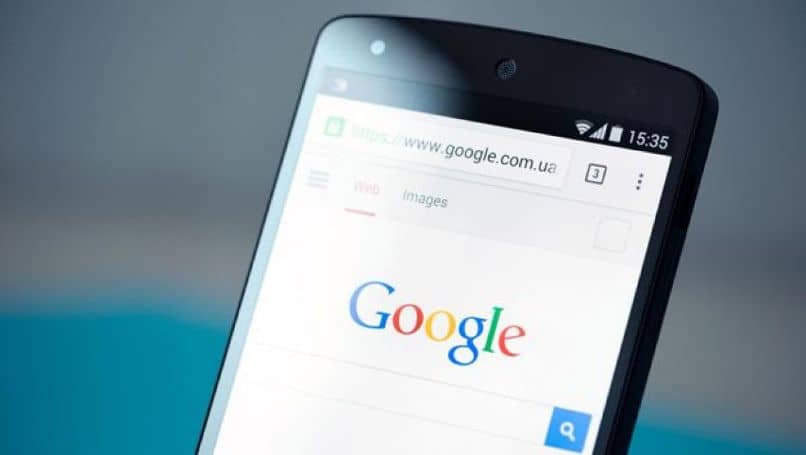
Για να διαγράψετε αυτό το ιστορικό από το κινητό τηλέφωνο huawei , θα πάμε επάνω δεξιά και θα κάνουμε κλικ στο εικονίδιο με τις τρεις κουκκίδες. Αυτό θα μας επιτρέψει να εμφανίσουμε ένα μενού με πολλές επιλογές και θα επιλέξουμε Ρυθμίσεις. Αυτό θα μας οδηγήσει σε ένα άλλο παράθυρο, στο οποίο θα δούμε περισσότερες επιλογές και θα βρούμε και θα επιλέξουμε το απόρρητο.
Αυτή η ενέργεια θα μας οδηγήσει στο παράθυρο απορρήτου, εδώ πρέπει να κατεβούμε εντελώς, έως ότου φτάσουμε στην επιλογή Διαγραφή δεδομένων περιήγησης. Πατώντας θα μας οδηγήσει σε αυτό το παράθυρο και εκεί θα επιλέξουμε όλες τις επιλογές που μας προσφέρει. Αυτό είναι ιστορικό περιήγησης , δεδομένα ιστότοπου και cookie, εικόνες και αρχεία.
Εάν θέλετε, μπορείτε να αφήσετε το επιλογή αποθηκευμένων κωδικών πρόσβασης μη επιλεγμένο , τώρα πηγαίνετε στο κάτω μέρος του παραθύρου και πατήστε στην επιλογή Εκκαθάριση δεδομένων. Όταν το κάνετε αυτό, θα εμφανιστεί ένα πλαίσιο με τις ακόλουθες πληροφορίες. Εκκαθάριση αποθηκευτικού χώρου στον ιστότοπο. Εδώ πρέπει να επιλέξετε, εάν είστε βέβαιοι ότι το κάνετε, την επιλογή Κατάργηση.
Διαμόρφωση ρυθμίσεων Google Chrome
Όταν διαγραφεί όλο το ιστορικό, πρέπει να μεταβείτε στις ρυθμίσεις, αυτό θα γίνει κλείνοντας όλα τα παράθυρα που έχετε ανοίξει. Κατά την εισαγωγή των παραμέτρων, θα ορίσετε την επιλογή και την προτίμηση του υπηρεσίες google . Στη συνέχεια, στο λογαριασμό Google, πατώντας, θα επιλέξουμε την επόμενη επιλογή που είναι Δεδομένα και εξατομίκευση.
Σε αυτό το νέο παράθυρο θα κατεβούμε και θα αναζητήσουμε την επιλογή Δραστηριότητα και διαδρομές και θα περιμένουμε τη φόρτωση της δραστηριότητάς μου. Επιλέγουμε και θα βρούμε εδώ όλες τις αναζητήσεις που πραγματοποιήσαμε σε συγκεκριμένες ημερομηνίες. Δίπλα στην Αναζήτηση, εμφανίζεται το εικονίδιο με τις τρεις κουκκίδες, πατήστε το και επιλέξτε την επιλογή Διαγραφή δραστηριότητας κατά.
Αυτό θα μας δείξει πολλές επιλογές και στο Διαγραφή κατά ημερομηνία θα επιλέξουμε την επιλογή Πάντα και θα βγείτε από αυτά τα παράθυρα. Με αυτόν τον τρόπο ήμασταν ικανοί διαγράψτε το ιστορικό αυτόματης συμπλήρωσης του Google Chrome σε κινητό τηλέφωνο Android Huawei. Με έναν πολύ απλό τρόπο, το μόνο που πρέπει να κάνουμε είναι να ελέγξουμε εάν αυτή η λειτουργία έχει γίνει αποτελεσματική.
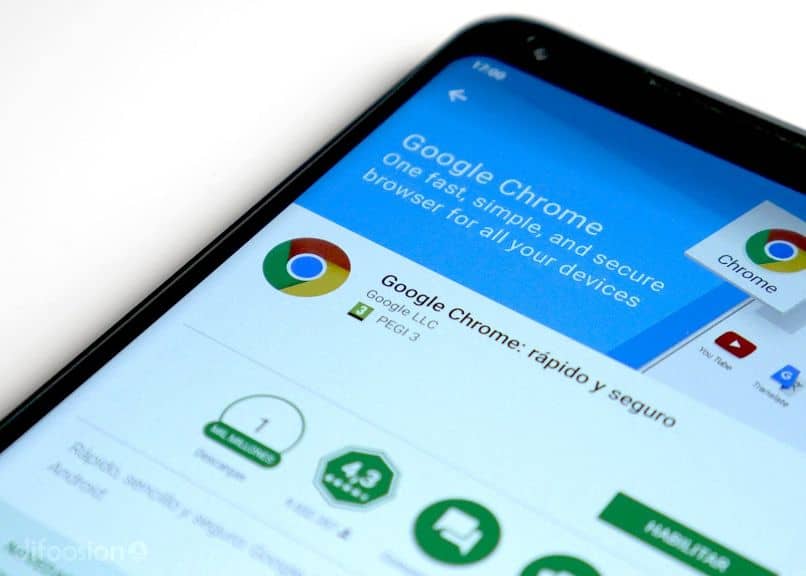
Για έλεγχο, μεταβείτε στη μηχανή αναζήτησης Google Chrome και αρχίζετε να πληκτρολογείτε τις λέξεις και θα παρατηρήσετε ότι η αυτόματη συμπλήρωση δεν εμφανίζεται. Με τις οδηγίες που σας έχουμε δώσει εδώ, μπορείτε να καταργήσετε το ημι-επιληπτική ιστορία - αυτόματο , όχι μόνο συσκευές Huawei, αλλά και οποιαδήποτε άλλη μάρκα που λειτουργεί με λειτουργικά συστήματα Android.